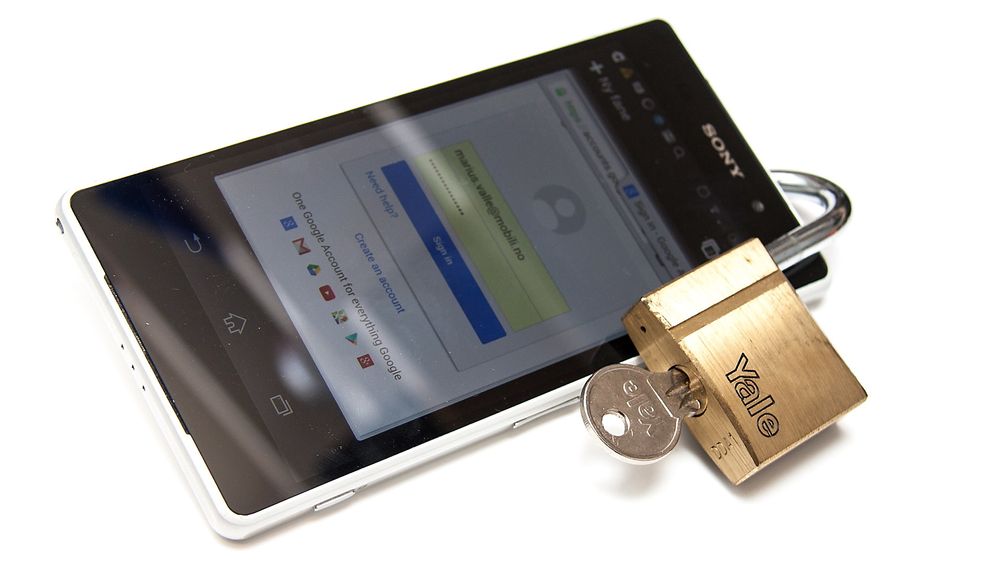Det er antakelig flere av oss som bare har ett, to eller kanskje tre passord som vi bruker på alle tjenester vi trenger å logge oss inn på.
Det er selvsagt praktisk, men ikke spesielt sikkert. Om ett passord kommer på avveie, står potensielt døren åpen for alle andre tjenester du bruker.
LES OGSÅ: Nordmenn bytter sjelden passord


Da LinkedIns passorddatabase ble hacket, og 6,5 millioner passord kom på avveie var det antakelig flere enn undertegnede som så seg nødt til å bytte en hel haug med passord. Etter at sikkerhetshullet Heartbleed ble kjent i vår, var det mer en følelse av apati enn panikk som bredte seg hos undertegnende. Skal man nå finne på nye passord for alle tjenester man bruker? Den oppgaven føles overveldende.
Sett ut passordhåndteringen
Så da er det kanskje på tide å se på et alternativ, som en passordhåndteringstjeneste. En slik kan samle passordene til alle tjenestene du bruker, og synkronisere dem mellom enheter. Det gjør det enkelt å ha forskjellige passord overalt, slik at en passordlekkasje hos en leverandør ikke betyr at du må skifte passord overalt.
LES OGSÅ: Hackere fikk tilgang til 145 millioner Ebay-kontoer
Da gjelder det selvsagt å ha et sikkert passord på passordtjenesten din, men det blir til gjengjeld det eneste du trenger å huske.
Det finnes flere slike tjenester der ute, som LastPass, Dashlane, Roboform, Norton Identity Safe, og 1password for å nevne noen.
Vi har valgt å se nærmere på LastPass, siden den fungerer på alle Android-enheter, iOS og Windows Phone. Den er dessuten forholdsvis billig om du vil ha full pakke. Dette er en av de mest populære tjenestene.
Vi har testet LastPass med Chrome på Windows, og på Android og iOS.
LES OGSÅ: Snart kan passordene bestå av lyder, bilder og mønster
På PC-en
For å ta i bruk tjenesten må du først lage deg en brukerkonto. Dette gjør du enklest om du oppretter en konto når du installerer LastPass på PC-en din.
Det viktigste punktet her er at du lager et sterkt og godt passord. Vi snakker store og små bokstaver, og tall. Dette passordet må du for all del huske, enten du skriver det på en lapp og legger det i en safe, eller hva du gjør. Glemmer du passordet får du et svare strev med å endre passord på alle tjenestene du bruker.
LastPass kan ikke hente opp passordet ditt heller, og det benyttes til å kryptere de andre passordene du har lagret i tjenesten. Mister du hovedpassordet mister du alle passordene.
Under installasjon på PC-en får du også valg om å importere passordene som ligger i nettleseren din til tjenesten, og så slette dem. Det er en vekker i seg selv at disse passordene er lagret fullt leselig på maskinen din.
Etter installasjon kan det være greit å legge til passordene fra alle tjenestene, som Facebook, Google, e-post og annet. Da slipper du å gjøre dette på mobilen.
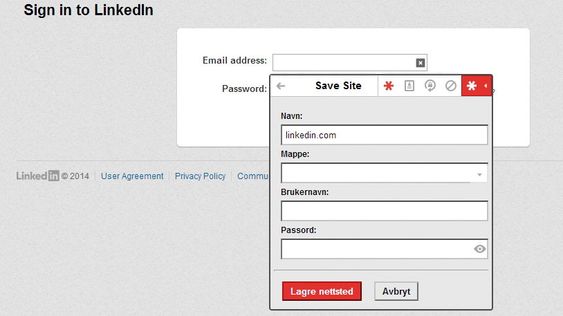


LES OGSÅ: 5 apper du kan glemme på iPhone
Automatisk oppfanging av passord fungerer ikke på alle nettsider. Da får du anledning til å føre inn passord i LastPass' «passordhvelv» manuelt i stedet.
LastPass kan også pønske ut når du forsøker å skifte passord, eller skal opprette en ny konto en plass. Da kan du trykke på et ikon og få generert et sittkert passord. Om du endrer et passord vil det også endres i passordhvelvet ditt.
I tillegg kan LastPass fylle ut skjema for deg. Det kan sikkert nettleseren din fra før av, men bruker du LastPass i stedet er også denne informasjonen kryptert. Spesielt nyttig når du vil lagre kredittkortinformasjon.
Om du abonnerer på premiumtjenesten kan LastPass også fylle ut og huske passordet til programmer du bruker, som for eksempel Spotify. Nyttig.
Det fungerer i det hele tatt ganske smertefritt. Det er for øvrig en hel del andre funksjoner innebygget i løsningen, men vi skal ikke dra gjennom alle sammen her.
LES OGSÅ: Lynraskt nettverk i lomma
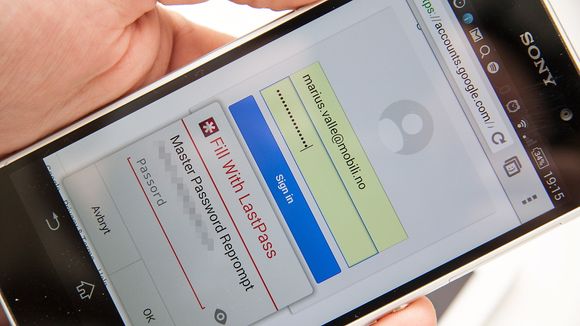
På mobilen
Det mest interessante er hvordan det fungerer på mobilen. Her er tross alt veldig mange av tjenestene i motsetning til på PC-en knyttet til egne apper.
Har du en Android-telefon kan LastPass løse dette veldig enkelt. Har du en iPhone eller Windows-telefon er funksjonaliteten langt mer begrenset. For å kunne se hva du gjør i apper, må LastPass tross alt ha tilgang til å overvåke hva du driver med. Slike muligheter får du bare på Android.
På iOS og Windows Phone er det dermed bare snakk om en egen nettleser som husker alle passordene dine, og mulighet til å se og kopiere passord. Det er selvsagt nyttig, men det gjør det også svært upraktisk å ha veldig sterke passord på de appene du bruker mye. Da må du sannsynligvis inn og kopiere ut disse passordene ofte. De fleste vil nok da heller velge å lagre passordet i appen.
Android-versjonen er imidlertid svært nyttig. Når du møter på et innloggingsvindu i en app, spretter det opp et lite vindu som lar deg velge hvilket passord du vil logge på med.
Appen klarer dessuten å koble hvilket passord den skal bruke. Om du for eksempel skal logge deg på Facebook-appen, foreslår den at du bruker de lagrede detaljene for nettstedet Facebook.com. Smart.
Verdt å vite er at LastPass også fungerer med fingeravtrykkleseren på Samsung Galaxy S5. Vi har ikke testet ut dette selv, men LastPass skriver at du da bare trenger å trekke fingeren din over sensoren for å fylle inn passord.
Apples kommende iOS 8 vil også åpne for at tredjeparter kan benytte fingeravtrykkleser. LastPass ser også på denne muligheten, men har ikke annonsert noe.
LES OGSÅ: Norske sensorer for fingeravtrykk er klare for mobilen
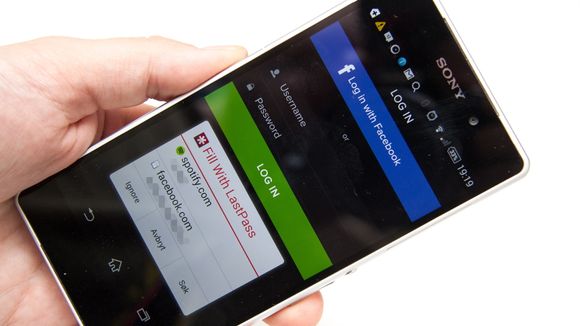
I praksis
Vi liker at LastPass gjør det enkelt å samle passord, og at det blir enkelt å bruke forskjellige passord på flere nettsteder.
At passordene synkroniseres mellom alle enhetene dine er også praktisk. Om du så skifter passord på for eksempel Google-kontoen din via PC-en, trenger du ikke å foreta deg noe spesielt på mobilen eller nettbrettet.
Samtidig opplever vi det som noe omstendelig på mobilen. Du bør oppgi hovedpassordet ditt hver gang du logger deg på nettsider og apper. Det er mulig å lagre dette passordet, slik at LastPass fyller inn automatisk hver gang. Det er praktisk, men samtidig reduserer det sikkerheten til løsningen betraktelig.
Om noen får klørne i mobilen din sitter de tross alt med innloggingsinformasjon til alle tjenestene du bruker, og kan se alle passordene dine. Da er du like langt.
Det er å anbefale at du da i det minste setter et passord på telefonen din slik at uvedkommende ikke kan bruke den.
LES OGSÅ: Slik sporer du mobilen din
Veldig sterke passord kan dessuten by på problemer i noen situasjoner. Om du for eksempel er Playstation-bruker, og skal logge deg på Playstation Network fra spillkonsollen må du fiske frem passordet ditt. Det samme gjelder når du skal logge deg på PC-en din. I slike tilfeller er det gjerne greit å manuelt velge seg et passord som er enkelt å huske.
Det samme vil gjelde for eksempel Google-konto, Apple ID eller Microsoft-konto. Om du har et 12-sifret passord med tall og bokstaver kan det bli litt ugreit å få logget seg på om du får ny telefon, eller må nullstille telefonen din.
Vi skal ikke overdrive dette, for det er mulig å vise passord i klartekst i appen og på nettsidene.
Løsningen eliminerer uansett behovet for å huske en rekke forskjellige passord, og gjør det veldig enkelt å ha forskjellige passord på de forskjellige tjenestene. Da kan vi lett leve med de upraktiske aspektene ved dette.
LastPass er gratis dersom du vil bruke det på PC-en din. Om du i tillegg vil ha mobilfunksjonalitet må du blir premium-kunde. Prisen for dette er 12 USD i året, eller omtrent 70 kroner. Det syns vi er en rimelig pris for å få litt bedre sikkerhet.
Bare at vi slipper å bekymre oss for at vi må skifte passord på alle tjenestene vi bruker neste gang et sikkerhetshull blir oppdaget eller noen stjeler en database med passord igjen, gjør det verdt pengene spør du oss.
LES OGSÅ:
iPhone-laderen kan bli altfor varm
Samsungs nye nettbrett har krutt i skjermen
Dette geniale tastaturet har blitt gratis